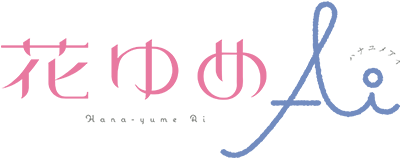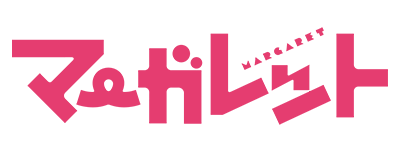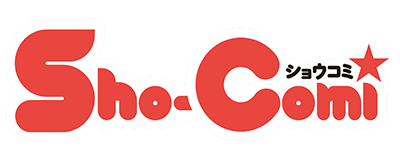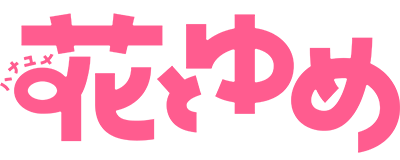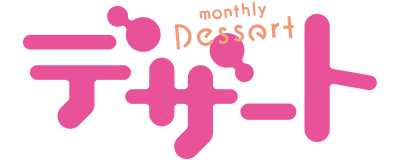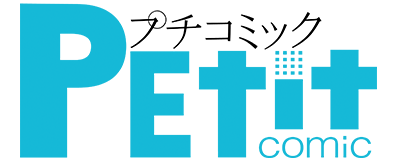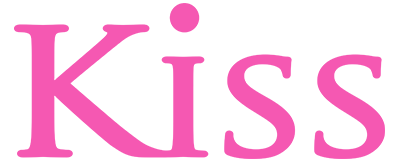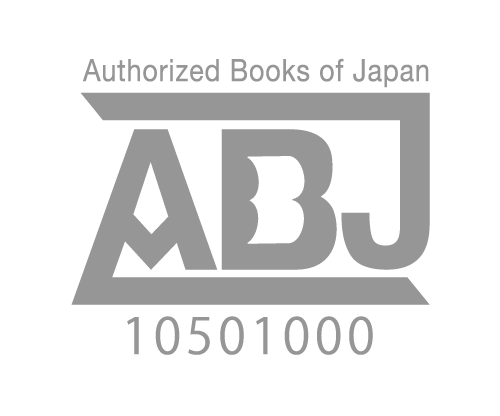ご利用方法 レンタル/購入・読み方について
動画でわかる本の借り方と読み方
作品の検索方法
検索ボックスにタイトル・著者名などのキーワードを入力して、お目当ての作品を検索できます。 また、『詳細検索』ボタンを押すことで、色々な条件を組み合わせた検索が行えます。
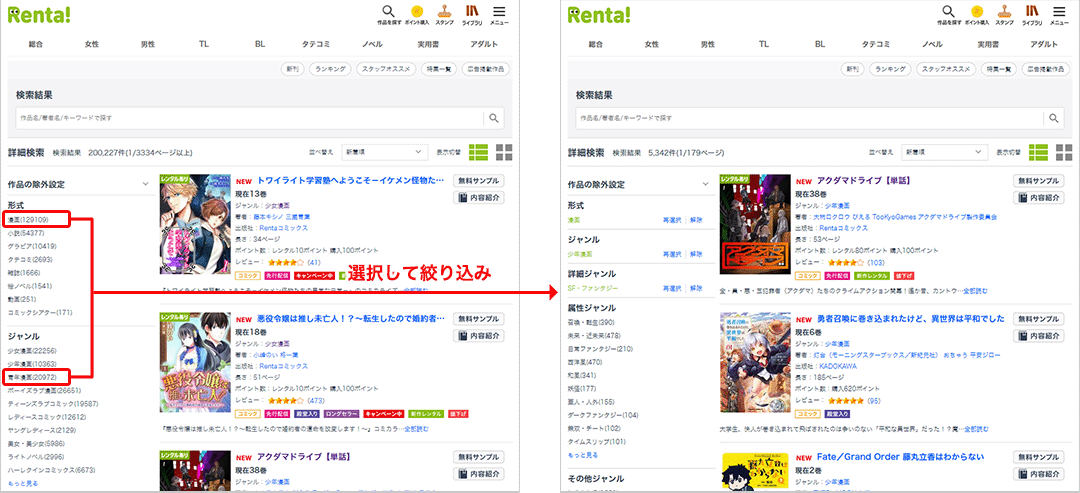

レンタル/購入する方法
Renta!では、すべての作品に無料サンプルがあります。
レンタル/購入する前に、まずは【無料サンプル】でお試しください。
読みたい作品が決まったら【レンタル】などのボタンを押して、必要なポイントを使うことで作品をレンタル/購入できます。
レンタル/購入が完了しますと作品が自動的に開くので、そのまま閲覧できます。一度閉じた作品はサイト上部にある【ライブラリ】から閲覧できます。
※レンタルに対応していない作品もあります。また作品によってレンタル/購入に必要なポイント数が異なります。
レンタル/購入について
レンタル中の作品はレンタル開始〜48時間、購入した作品は無期限で閲覧できます。いずれも【ライブラリ】から閲覧が可能です。
だれでも無料について
だれでも無料は、会員、非会員にかかわらず、無料で1冊まるごと読むことができます。
対象商品には【無料で読む】が付いていますので、ボタンを押すと閲覧用ビューアーが自動的に開きます。
なお、レンタル/購入作品とは異なり、本棚への追加、およびアプリへのダウンロードはできません。あらかじめご了承ください。
差額で購入について
差額で購入は購入価格とレンタル価格の差額で購入することができるサービスです。
【ライブラリ】の【差額で購入】ボタンから行うことができます。
※レンタル返却後は差額で購入の対象外となります。
※キャンペーンなどで購入の必要ポイント数が変動しても、キャンペーン前にレンタルした場合、差額で購入に必要なポイント数は変動前のポイント数となります。
ブラウザで読む方法
無料サンプルやレンタル/購入している作品を読む時は、【無料サンプル】、【読む】ボタンを押すと、閲覧用ビューアーが開きます。
ビューアの使い方(漫画)
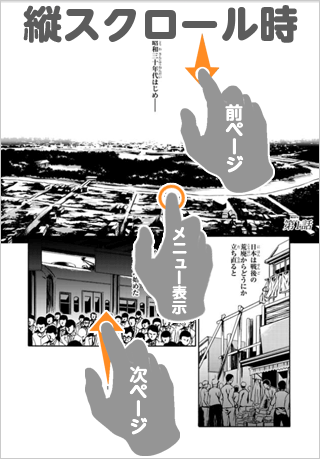
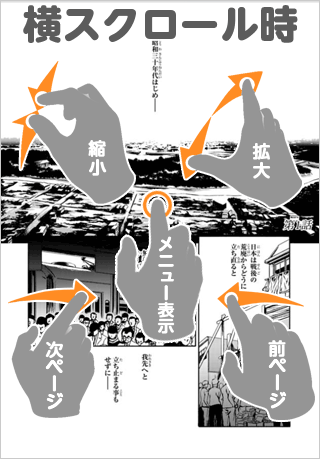
基本操作(縦スクロール時)
-
次ページ
下から上に指をスライド -
前ページ
上から下に指をスライド -
メニュー表示
画面をタップ
基本操作(横スクロール時)
-
次ページ
左側から中央に指をスライド -
前ページ
右側から中央に指をスライド -
拡大
任意の場所で2つの指を開く -
縮小
任意の場所で2つの指を閉じる -
メニュー表示
画面中央をタップ
メニュー画面の設定(漫画)
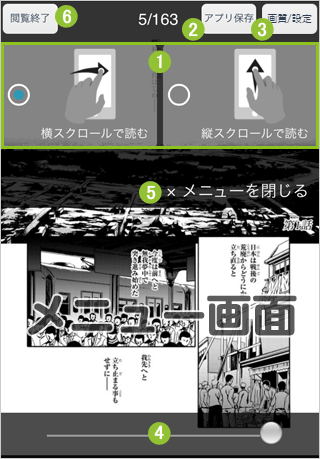
-
スクロールモード
横スクロールと縦スクロールを選択できます。 -
アプリ保存
レンタル/購入済み作品はアプリに保存できます。
※Renta!アプリをインストールする必要があります。 -
画質/設定
画質/設定メニューを開きます。 -
ページ移動
指をスライドさせたページに移動します。 -
メニューを閉じる
メニューを閉じます。 -
閲覧終了
閲覧を終了します。
ビューアの使い方(小説・実用書)
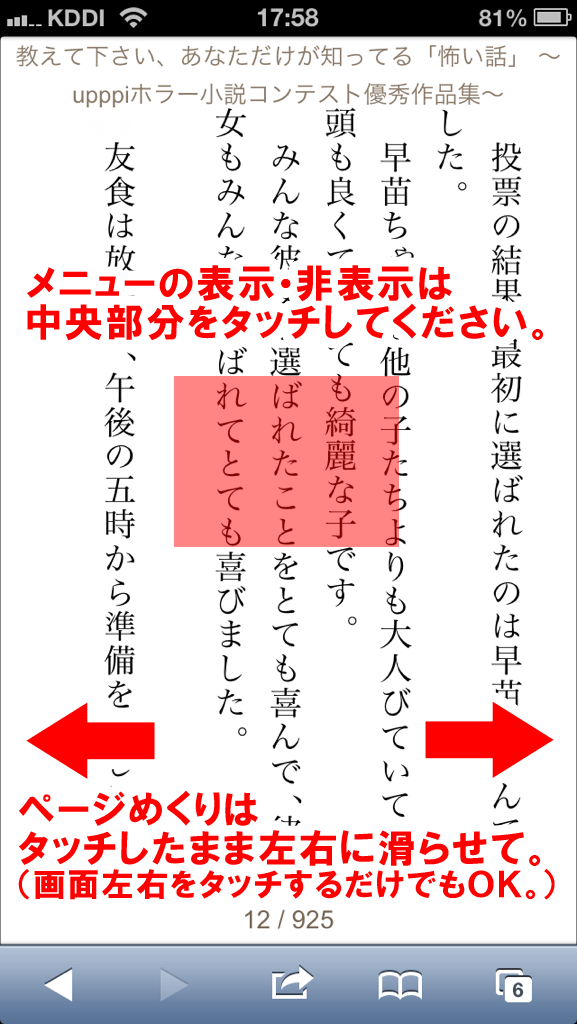
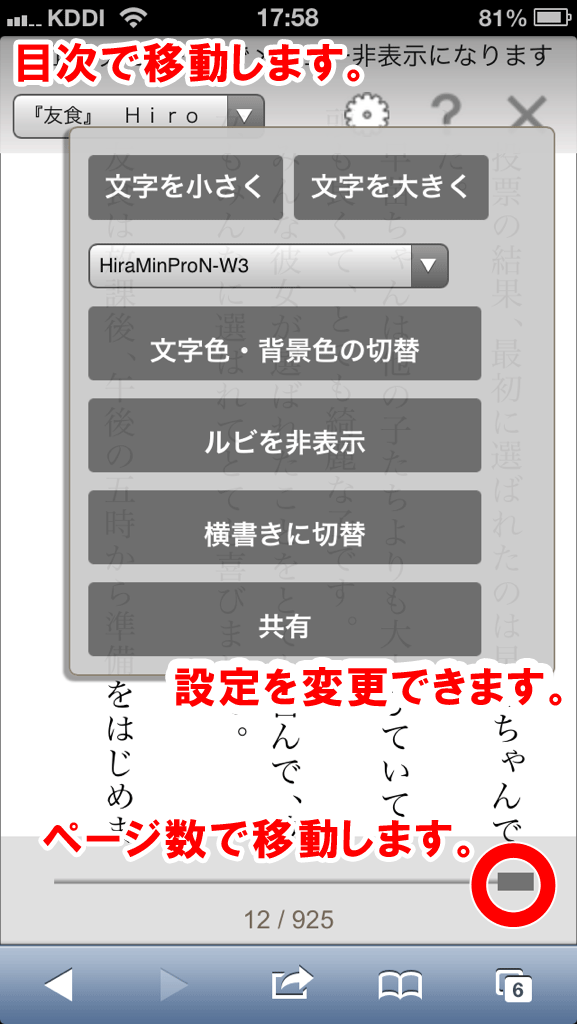
ページめくりはフリックで。画面の左右をタップするだけでもOKです。
メニューを出したり消したりするときは画面中央をタップしてください。
メニューを開くと、目次やページ数でページジャンプができます。
「設定」ボタンをタップすると、文字のサイズ・フォント・色、背景の色、ルビの有無、横書き/縦書きが選択できます。SNSで感想の共有もできます。
小説・実用書はいったん読み始めると通信が途切れても続きを読むことができます。
たとえば電車で利用中に、電波の通じない地下鉄へ入ってしまったときでも続きを読むことができます。
※ブラウザを閉じると再度読み込みが必要となります。
※一部非対応の作品があります。
アプリで読む方法
アプリは、iPhone・iPad用とAndroid用の2種類あります。それぞれのご利用方法は下記ページをご覧ください。
ビューアーの使い方
無料サンプルやレンタル/購入している作品を読む時は、【無料サンプル】、【読む】ボタンを押すと、閲覧用ビューアーが開きます。
漫画
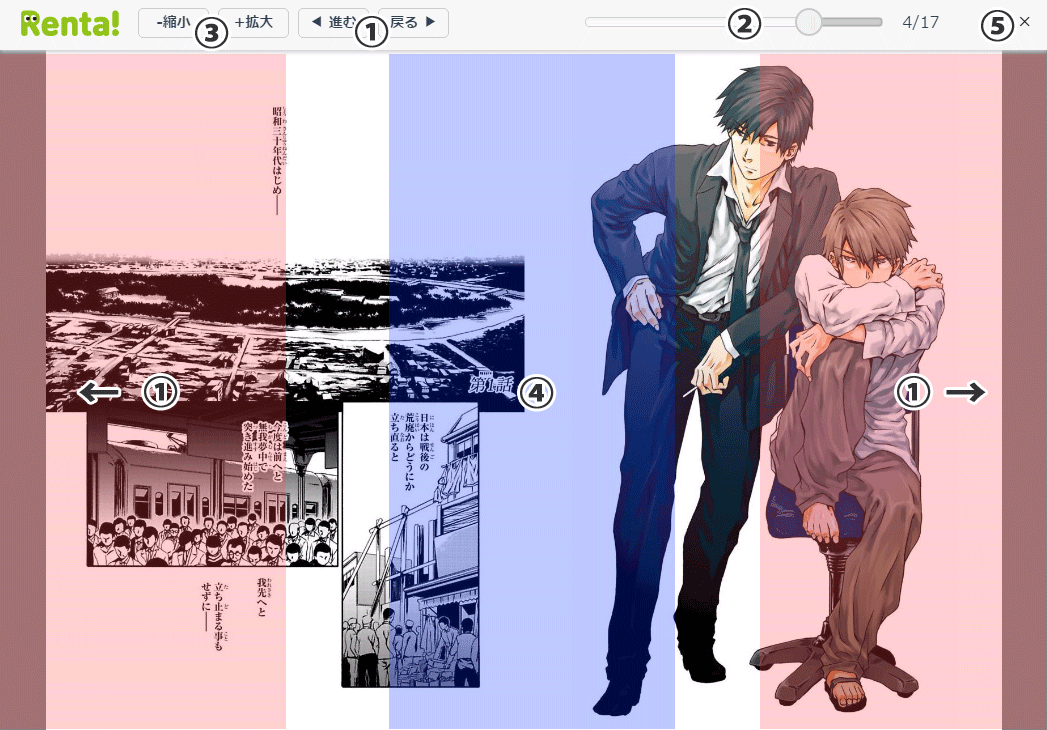
- 進む/戻る
上部メニューの[進む][戻る]ボタン、または画面の両端の赤色部分の選択でページ移動ができます
。画面拡大時は、ページ内で移動します。 - ページ数
作品のページ数と、現在開いているページ数を表示しています。
スライダーを移動させることで、好きなページに移動することもできます。 - 拡大/縮小
[拡大]ボタンを選択すると画面が拡大されます。
[縮小]ボタンを選択すると元に戻ります。 - メニュー表示
画面の中央の青色部分を選択すると、メニューを表示したり閉じたりできます。 - メニュー非表示
[×]ボタンを選択すると、メニューを閉じます。
キーボードでの操作方法
- [左印] or [下印] or [スペース]
次のページに進みます。
※拡大時はページ内移動で進みます) - [右印] or [上印]
前のページに戻ります。
※拡大時はページ内移動で戻ります
小説・実用書
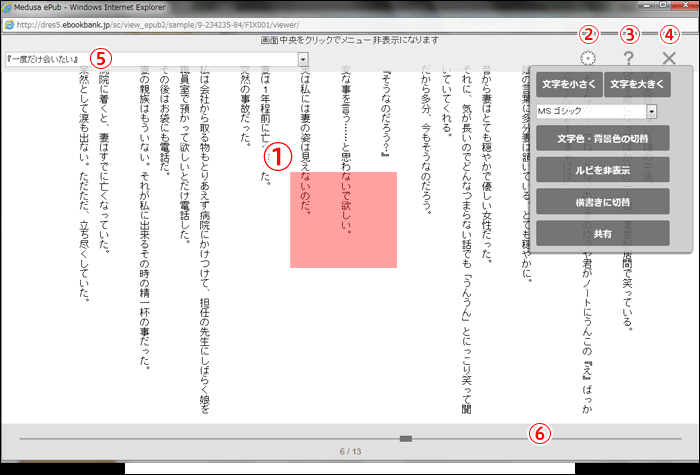
- メニュー表示
画面の中央部分を選択すると、メニューを表示したり消したりできます。 - 設定ボタン
[設定]ボタンを選択すると、設定画面が表示されます。文字のサイズ・フォント・色、背景の色、ルビの有無、横書き/縦書きが選択できます。SNSで作品の感想を共有することもできます。 - ヘルプボタン
[?]ボタンを選択すると、使い方のご案内を表示します。 - 閉じるボタン
[×]ボタンを選択すると、作品を閉じます。 - 目次ジャンプ
目次の見出しを選ぶと、そのページに移動できます。
目次がない作品には表示されません) - ページ数
作品のページ数と、現在開いているページ数を表示しています。スライダーを移動させることで、好きなページに移動することもできます。
※MacOSは一部の機能に対応しておりません。